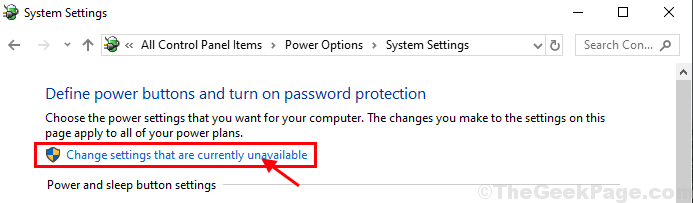Genau wie Windows 8 ist Windows 10 als einziges Betriebssystem für eine Vielzahl von Plattformen konzipiert und vollständig kompatibel mit Tablets und anderen Touchscreen-Geräten. Um dies zu erreichen, wird Windows 10 mit dem Tablet-Modus geliefert, also lassen Sie uns ein wenig mehr darüber erfahren.
Wenn Sie den Tablet-Modus zum ersten Mal starten, werden Sie feststellen, dass sich alle Ihre geöffneten Apps und Fenster im Vollbildmodus befinden und alle Ihre Desktop-Symbole ausgeblendet sind. Keine Sorge, Sie können weiterhin mit dem Datei-Explorer auf Ihren Desktop zugreifen.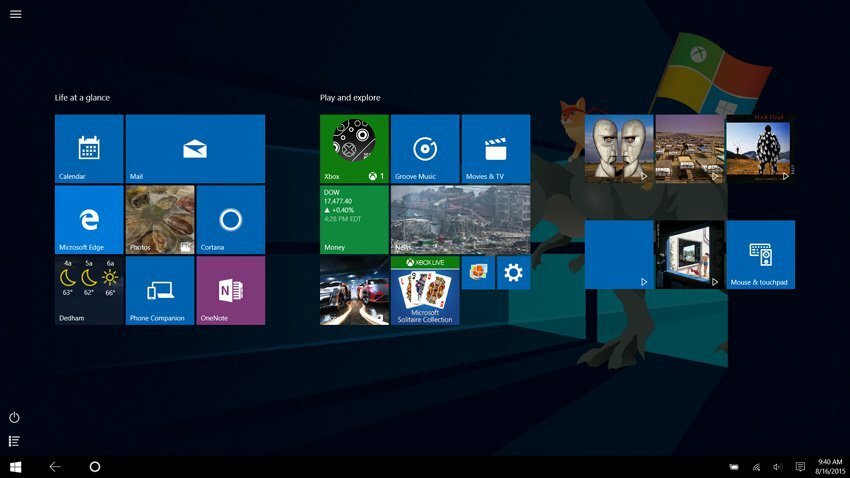
Neben Desktop-Symbolen fehlen auch App-Symbole aus der Taskleiste, aber dies geschieht, damit Sie mehr Platz zum Arbeiten haben und nicht versehentlich eine Anwendung starten. Apropos Taskleiste, es gibt eine Zurück-Schaltfläche, die genauso funktioniert wie auf Windows-Telefonen. Auch die Cortana-Suchleiste wird durch eine Schaltfläche ersetzt, und alle anderen Taskleistensymbole sind größer und es gibt mehr Platz zwischen den Symbolen. Wir sollten auch erwähnen, dass der Tablet-Modus mit Tastatur und Maus gut funktioniert, sodass Sie sie anstelle Ihrer Finger verwenden können.
Um den Tablet-Modus zu verwenden, benötigen Sie kein Touchscreen-Gerät, Sie können es wie folgt aufrufen:
- Öffnen Sie das Action Center, indem Sie die Windows-Taste + A drücken.
- Klicken Sie auf die Schaltfläche Tablet-Modus und Sie wechseln sofort in den Tablet-Modus.

Wir sollten auch erwähnen, dass Sie automatisch auf den Tablet-Modus zugreifen können, wenn Sie 2-in-1-Geräte wie das Surface-Tablet verwenden. Um auf den Tablet-Modus zuzugreifen, müssen Sie nur das Type Cover oder eine andere Tastatur entfernen, und Sie wechseln in den Tablet-Modus.
Sie können den Tablet-Modus auch konfigurieren, indem Sie zu Einstellungen > System > Tablet-Modus navigieren. Hier können Sie ändern, wann das Gerät in den Tablet-Modus wechselt oder ob Ihr Tablet-Modus-Status bei der Anmeldung gespeichert werden soll.